Thanh Ruler trên Excel cũng tương tự như thanh Ruler trên Word, dùng để căn chỉnh nội dung hoặc bảng biểu trình bày. Theo mặc định thanh thước kẻ Ruler này sẽ luôn hiển thị trên giao diện. Nhưng do vô tình thiết lập nhầm mà thanh Ruler trên Excel đã bị ẩn đi. Việc này sẽ gây khó khăn cho người dùng trong việc căn chỉnh lề trên Excel, thay đổi kích thước cột, dòng trên Excel. Vậy làm sao để hiển thị lại thanh Ruler trên Excel?
Bước 1:
Tại giao diện chính của Excel bạn nhấn vào tab View trên thanh ribbon.
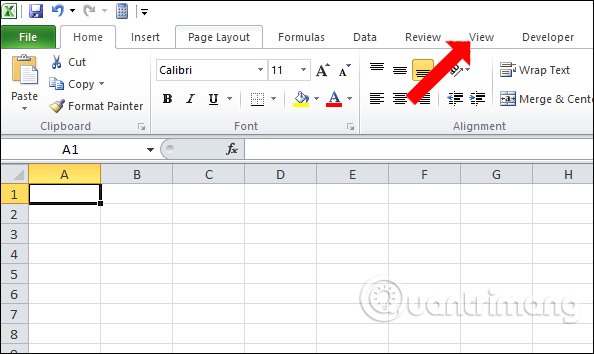
Bước 2:
Tiếp tục nhìn xuống bên dưới click vào mục Page Layout. Sau đó bạn tích chọn vào ô Ruler để hiển thị lại thanh thước kẻ trên Excel.
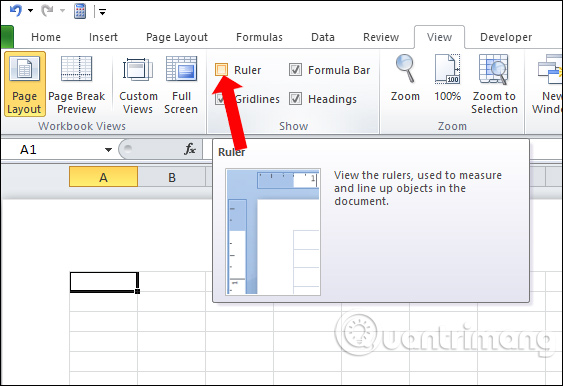
Thanh thước kẻ hiện trên Excel sẽ hiển thị trên đầu và bên cạnh trái của giao diện.
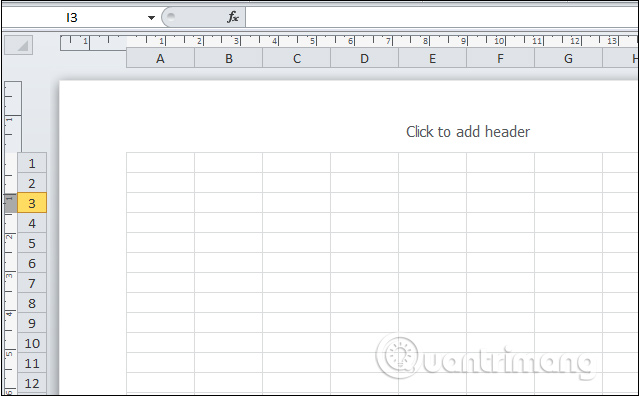
Bạn có thể tùy chỉnh kích thước, căn lề trái phải cho nội dung.
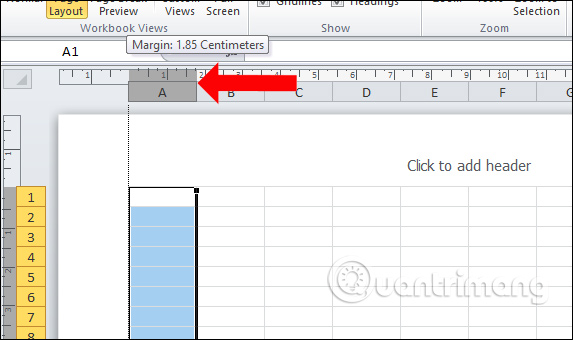
Hoặc sử dụng thước để căn lề trên và lề dưới cho trang giấy. Đơn vị kích thước sẽ đều được đặt cm. Nếu không ở cm bạn có thể đổi kích thước Excel hiện tại về cm, trong phần Ruler units. Mỗi khi bạn di chuyển thước đo sẽ đều hiển thị số cm hiện tại.
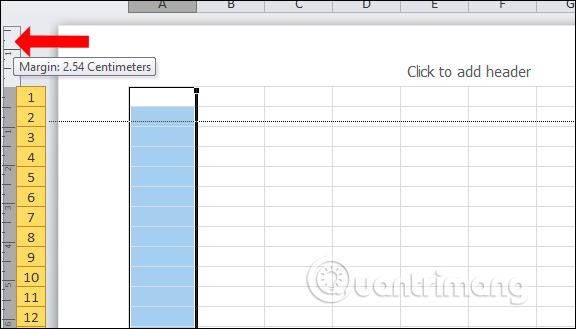
Việc dùng thước Ruler trên Excel sẽ giúp người dùng căn lề trên dưới và 2 bên chuẩn hơn. Các phiên bản Excel đều sử dụng cách trên để hiển thị lại thanh thước kẻ Ruler.
Xem thêm:
Chúc các bạn thực hiện thành công!
Nguồn tin: quantrimang.com
Ý kiến bạn đọc
Những tin mới hơn
Những tin cũ hơn